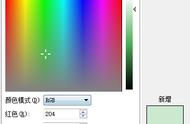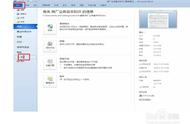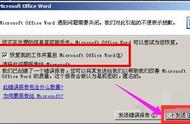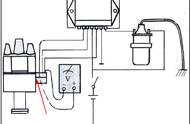不知大家是否知道Word安全模式呢?当朋友们在打开文档的时候出现一些Word问题提示的时候,按照上面的操作点击不发送然后就可以打开安全模式。但这个模式怎样去掉呢?下面小编告诉大家。
使用Word文档时经常会出现打开文档进入安全模式的状况,要想解除也不难。
第一步:开启WPS文档,接下来打开需要解除安全模式的那个文档:

第二步:点击菜单“文件”,然后选择“另存为”:

第三步:在下面“文件类型”里面选择“WPS模板文件”,点击保存:

第四步:重启WPS,然后打开那个刚保存的模板文件,然后按照上面步骤另存为正常文件即可:

我们还可以删除WPS空白模板文件,然后重启WPS来自动生成的方式解除安全模式。
对于Word安全模式该怎么解除这个问题大家是否都已经了解了?其实对于大多办公一族都需要掌握这个技巧和知识,因为这的确是很有用。
,